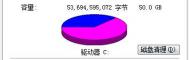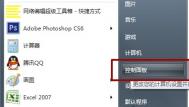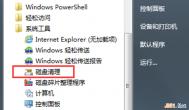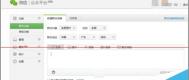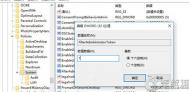Win7整理磁盘碎片出现“硬盘碎片含有错误”的解决方法
1、使用快捷键Win+R然后打开运行命令的窗口,然后在运行栏中写上regedit然后点击确认打开注册表编辑器进行下一步操作。

2、在打开的新的注册表编辑器栏目中,然后依次从路径打开以下栏目HKEY_LOCAL_MACHINE System CurrentControlSet Control FontAssoc进行下一步操作。

3、在之前留下的项目中在寻找到Aossiated CharSet这个项,点击右侧窗口的空白地方新建一个字符串值,然后把名字存为ANSI(00),然后在点击打开它把属性改为Yes进行下一步操作。
(本文来源于图老师网站,更多请访问https://m.tulaoshi.com)4、接着在注册表里面在来输入名称GB2312(86),WEM(FF),SYMBOL(02),把相对于的数值写为Yes、Yes、on然后就完成操作了。
win7系统网页打开出现域名重定向的解决方法
win7系统是目前使用最多的一种电脑操作系统,和win8系统相比虽然有点传统,不过更多人由于习惯了这种系统,仍旧十分的青睐。在上网的时候,用浏览器打开网站的时候,可能会出现域名重定向的提示导致连接错误,可是其他的网页则会造成显示,那么这时候该如何解决呢?下面就来看看网页打开出现域名重定向的解决方法:

1、打开计算机图标,或者鼠标右键移动到计算机图标点击出现的打开选项,如图:

2、在上面的输入栏里面输进去C:WindowsSystem32driversetc,然后点击回车键,如图:

3、再出现的文件里面找到hosts,鼠标右键移动至此处并在出现的选项里面点击用记事本打开,如图:

4、打开之后,找到For example下面的首个参数值,将其保留,然后以下的都删掉,接着用组合键ctrl+s进行保存,如图:

当上面的所有步骤做完之后,重新打开之前域名重定向错误的网页,这时你就会发现网页可以正常的打开了。Tulaoshi.com以后当大家再遇到域名重定向错误问题的时候,都可以参照这个方法进行解决,百试百爽。
win7系统修改文件夹内文件图标大小的方法
方法一:在我们的计算机桌面,找到一个空白的地方右键点击鼠标,打开的快捷菜单中有一个查看选项,用鼠标点击打开查看选项就可以在里面找到图标设置,这里大家就选择自己需要的小图标即可!

方法二:还是在我们的桌面空白处操作,按住我们的键盘ctrl键,用手指直接滚动鼠标中间的滑鼠键,就直接可以缩小或(图老师整理)者方法我们桌面的图标大小,是最简单快捷的方法。
方法三:在桌面的空白处鼠标点击右键,在菜单选项中点击屏幕分辩率打开,打开后窗口中选择更改显示器外观点击打开,在切换到分辨率选项点击打开,这里大家要对分辨率进tulaoshi.com行设置,直接选择最高就会变成小图标了。
Win7资源管理器反应迟钝怎么解决
基本上用过电脑的朋友都知道,电脑运行久了就会出现卡顿的情况,Win7旗舰版也不例外,当我们用过一段时间之后,系统就慢慢的变得卡、顿、慢,尤其是Win7 64位旗舰版的资源管理器更是如此,在使用过一段时间后,我们打开资源管理器查看文件,整个管理器的反应就变得慢了半拍。
那么Win7系统资源管理器反应迟钝的问题要怎么解决呢?接下来图老师小编就给大家具体介绍下,资源管理器在Win7 64位纯净版应该怎么设置,让其运行相应的速度有所提升。
(本文来源于图老师网站,更多请访问https://m.tulaoshi.com)步骤一:首先,单击一下桌面上计算机图标,然后将图标类型修改为小图标打开方式;

步骤二:接着在Win7纯净版计算机界面,选择菜单栏下的组织项,在下拉菜单中选择文件夹和搜索选项;

步骤三:在打开Win7纯净版的文件夹选项后,使用鼠标切换到查看选项卡,勾选始终显示图标,从不显示缩略图和不显示隐藏的文件、文件夹或驱动器。并将隐藏已知文件类型的扩展名前面的复选框内的勾取消掉。最后再点击确定按钮,即可完成所有设置;

本篇教程就介绍到这边,在完成上述操作后,在Win7系统下,你是否发现打开资源管理器不会再那么卡了呢?
如何让win7电脑开机自动启动热点功能
在之前的介绍中,图老师小编曾经有写过如何将自己的电脑变身成为一个无线路由器,即使家里没有装无线网络,也可以实现其他设备同步上网,例如iPad、手机、相机等等,都可以通过电脑的热点功能实现上网。但是最近有些朋友说了,每次需要连接无线的时候都要将图老师小编的文章重新找出来看一遍,每次又记不住,实在是太麻烦了,到底有没有什么方便的办法呢?今天,图老师小编就来介绍一下,如何让ghost win7实现开机自动开启热点功能。
1.首先,咱们返回到电脑桌面,然后在空白处点击右键,选择新建一个文本文档,也就是txt格式的文件,之后,将代码netsh wlan start hostednetwork复制进去,保存的时候大家一定要记得选择另存为,然后将格式命名为.bat的文件,名字可以随意取,但是后缀格式必须是.bat才行。

2.同时按下win+r打开电脑的运行窗口,然后输入cmd并单击回车。

3.在弹出来的命令窗口中,咱们输入路径:start C:WindowsSystem32GroupPolicyMachineScriptsStartup并单击回车。

4.之后,电脑乎自动跳到刚刚路径所在的窗口,咱们将之前新建的.bat格式的文件粘贴进来。
5.再次按win+r打开运行窗口,输入gpedit.msc打开本地组策略。

6.在左侧的菜单中依次展开本地计算机配置-计算机配置-windows配置-脚本(启动/关机),双击右侧窗口中的启动项,然后选择添加。

7.添加的时候咱们通过浏览找到C:WindowsSystem32GroupPolicyMachineScriptsStartup路径下的.bat文件并双击,最后确定退出窗口即可。